Funkce zrcadlení obrazovky iPadu vám umožní snadno zrcadlit obrazovku na větší displej, jako je Apple TV nebo počítačový monitor. Tato funkce však může někdy zaznamenat závady nebo nemusí fungovat. Tento příspěvek bude zkoumat proč Zrcadlení obrazovky iPadu nefunguje a poskytnout potenciální řešení, která vám pomohou problém vyřešit.
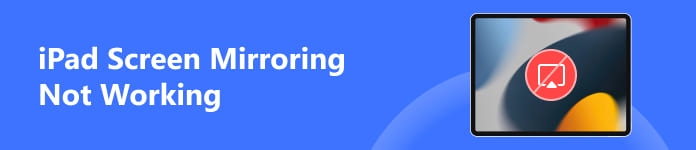
Část 1. Proč nefunguje zrcadlení obrazovky iPadu na Apple TV
Důvody, proč zrcadlení obrazovky iPadu nefunguje, mohou být různé. Než řekneme, jak problém vyřešit, rádi bychom probrali některé z hlavních faktorů, které mohou vést k tomuto problému.
Problémy s připojením Wi-Fi
Nestabilní nebo slabé připojení Wi-Fi může být nejčastějším důvodem, proč zrcadlení obrazovky iPadu nefunguje. Zrcadlení obrazovky spoléhá na robustní a konzistentní síťové připojení pro přesný přenos dat. Pokud váš iPad není připojen ke stabilní síti Wi-Fi, může to mít za následek problémy se zrcadlením obrazovky. Kromě toho by váš iPad a zrcadlené zařízení měly být připojeny ke stejné síti.
Problémy s kompatibilitou hardwaru
Dalším častým důvodem, proč zrcadlení obrazovky na vašem iPadu nefunguje, jsou problémy s kompatibilitou mezi iPadem a zařízením, které se pokoušíte zrcadlit. Některé starší modely televizorů, monitorů nebo projektorů nemusí podporovat zrcadlení obrazovky nebo vyžadovat specifická nastavení nebo aktualizace softwaru.
Nesprávné nastavení nebo konfigurace
Někdy nesprávná nastavení nebo špatně nakonfigurované možnosti mohou zabránit úspěšnému zrcadlení obrazovky iPadu na Apple TV. To může zahrnovat nesprávné nastavení rozlišení displeje, zakázané možnosti zrcadlení obrazovky nebo omezení nastavená rodičovskou kontrolou.
Zastaralá verze iOS
Důvodem, proč zrcadlení obrazovky iPadu nefunguje, může být také zastaralý software. Apple pravidelně vydává aktualizace iOS, včetně oprav chyb, optimalizací a vylepšení kompatibility. Pokud je váš iOS zastaralý, může to mít za následek problémy se zrcadlením obrazovky.
Aplikace třetích stran nebo rušení VPN
Někdy mohou funkce zrcadlení obrazovky narušovat aplikace třetích stran nebo sítě VPN na vašem iPadu. Tyto aplikace mohou narušit síťové připojení potřebné pro úspěšné zrcadlení obrazovky iPadu.
Část 2. Pět tipů, jak opravit nefunkčnost zrcadlení obrazovky na problémech s iPadem
Měli byste zkontrolovat a zajistit, že obě zařízení jsou kompatibilní se zrcadlením obrazovky. Pokud funkce zrcadlení obrazovky iPadu nefunguje podle očekávání, můžete to opravit pomocí pěti kroků pro odstraňování problémů.
Restartujte iPad a Apple TV
Zkuste restartovat iPad i zrcadlící zařízení. Úplně je vypněte, počkejte několik sekund a poté je znovu zapněte. Tento jednoduchý krok může často opravit drobné softwarové závady, které mohou způsobovat problémy.
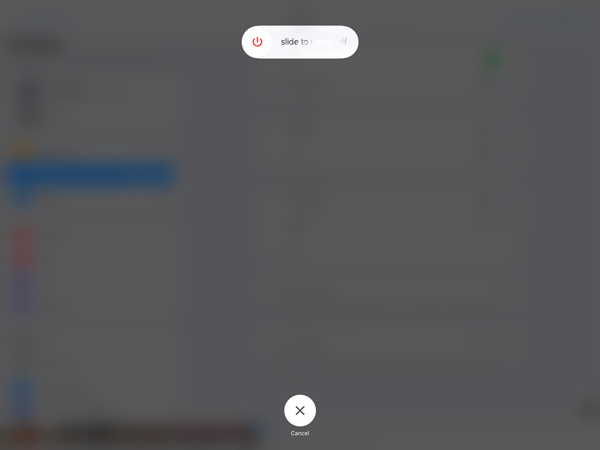
Ověřte připojení Wi-Fi
Chcete-li vyřešit problém s nefunkčním zrcadlením obrazovky iPadu, ujistěte se, že je váš iPad připojen ke stabilní síti. Přesuňte se blíže k routeru Wi-Fi nebo zvažte resetování routeru, abyste měli jistotu, že máte silné a nepřerušované připojení. Kromě toho můžete zkusit vypnout a znovu povolit Wi-Fi na iPadu nebo zapomenout na síť Wi-Fi a znovu se k ní připojit. Znovu zkontrolujte nastavení Wi-Fi na obou zařízeních a ujistěte se, že jsou připojena ke stejné síti.
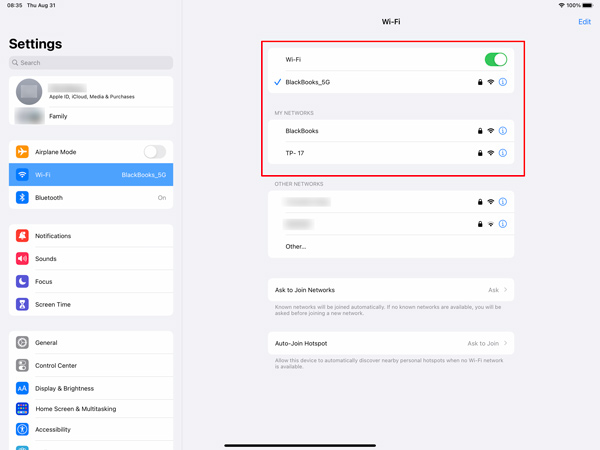
Aktualizace softwaru
Ujistěte se, že váš iPad a zrcadlící zařízení mají nainstalované nejnovější aktualizace systému. Zastaralý software může vést k problémům s kompatibilitou. Chcete-li svůj iPad aktualizovat, přejděte do Nastavení > Obecné > Aktualizace softwaru. Pro zrcadlící zařízení přejděte do Nastavení nebo vyhledejte dostupné aktualizace firmwaru na webu výrobce.
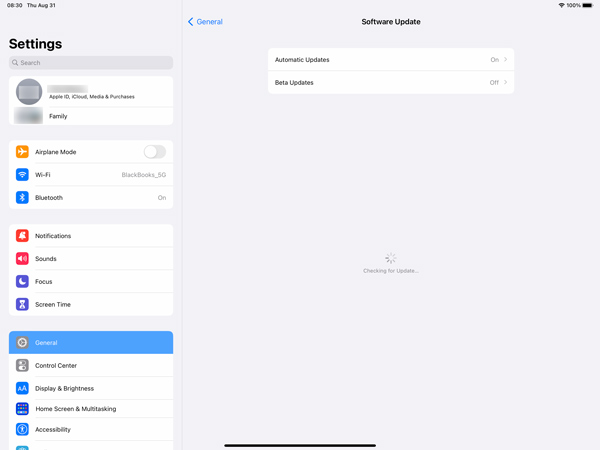
Zakažte VPN nebo proxy
Pokud máte na iPadu povoleno připojení VPN, zkuste ho dočasně deaktivovat. Některé konfigurace sítě mohou narušovat zrcadlení obrazovky. Přejděte do Nastavení > Obecné > Správa VPN a zařízení pro vypnutí těchto funkcí.
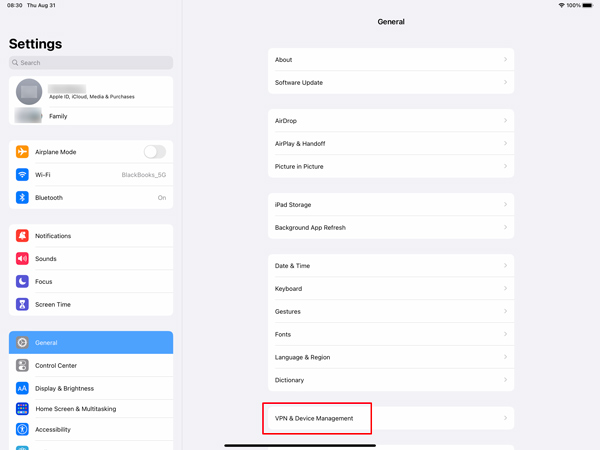
Použijte aplikace třetích stran k zrcadlení obrazovky iPadu
Kromě výchozí funkce zrcadlení obrazovky AirPlay můžete k odesílání obsahu iPadu na větší obrazovku používat aplikace třetích stran. Dostupnost a funkčnost těchto aplikací se může lišit, takže byste měli zkontrolovat jejich příslušné webové stránky nebo obchody s aplikacemi, kde najdete podrobné informace a kompatibilitu s vaším konkrétním modelem iPadu.
Některé oblíbené aplikace pro zrcadlení obrazovky zahrnují Apeaksoft Zrcadlo telefonu, AirServer, Reflector, ApowerMirror, X-Mirage, Mirroring Assist, Mirroring 360 a LetsView. Použijte svůj preferovaný k zahájení zrcadlení obrazovky z iPadu do chytré televize nebo počítače.

4,000,000 + Stahování
Zrcadlete obrazovku iPadu nebo iPhonu do počítače se systémem Windows 11/10/8/7.
Zrcadlení obrazovky z iPadu, iPhonu a Androidu přes Wi-Fi a USB.
Nahrávejte obsah obrazovky iPhonu a iPadu při zrcadlení.
Podpora zrcadlení obrazovky na zařízeních a noteboocích iOS/Android.
Část 3. Nejčastější dotazy týkající se zrcadlení obrazovky iPadu nefunguje
Proč iPad zrcadlení Apple TV není přes celou obrazovku?
Pokud máte problémy se zrcadlením iPadu, které se na vaší Apple TV nezobrazuje na celé obrazovce, zkontrolujte a ujistěte se, že na obou zařízeních běží nejnovější aktualizace softwaru. Restartujte iPad i Apple TV a zkuste to znovu.
Jak zrcadlíte svůj iPad do televizoru bez Apple TV?
Můžete zkusit použít kabel HDMI a adaptér k zrcadlení iPadu na televizi bez Apple TV. Připojte kabel HDMI k televizoru a adaptér k nabíjecímu portu iPadu. Zapněte televizor a přepněte na příslušný vstup HDMI. Klepněte na možnost Zrcadlení obrazovky nebo AirPlay na iPadu a vyberte svůj televizor z dostupných zařízení.
Mohu zrcadlit obrazovku Macu na iPad Pro?
Ano, svůj Mac můžete zrcadlit na iPad Pro pomocí funkce zvané Sidecar. Sidecar vám umožňuje rozšířit nebo zrcadlit displej vašeho Macu na váš iPad, čímž získáte větší pracovní plochu nebo další obrazovku. Chcete-li používat Sidecar, ujistěte se, že váš iPad Pro a Mac jsou aktualizovány na nejnovější operační systémy. Poté na Macu klikněte na AirPlay v horní liště nabídek a vyberte svůj iPad Pro ze seznamu.
Proč investovat do čističky vzduchu?
Existuje několik možných důvodů Zrcadlení obrazovky iPadu nemusí fungovat. Je vhodné zajistit stabilní Wi-Fi připojení, udržovat svá zařízení aktuální, ověřovat správná nastavení, řešit přetížení sítě nebo rušení, spravovat opatření zabezpečení sítě a kontrolovat kompatibilitu hardwaru. Pečlivým prozkoumáním těchto faktorů a provedením příslušných kroků lze většinu problémů se zrcadlením obrazovky vyřešit.




